在Skype中制作GIF,可以通过内置的表情和贴纸功能。首先,在聊天窗口中点击表情符号图标,然后选择“GIF”选项,搜索并选择你想发送的GIF。如果想自定义GIF,可以使用外部应用(如Giphy或Tenor)创建GIF,并通过Skype分享。Skype本身不提供直接制作GIF的功能,但可以轻松地分享已有的GIF。
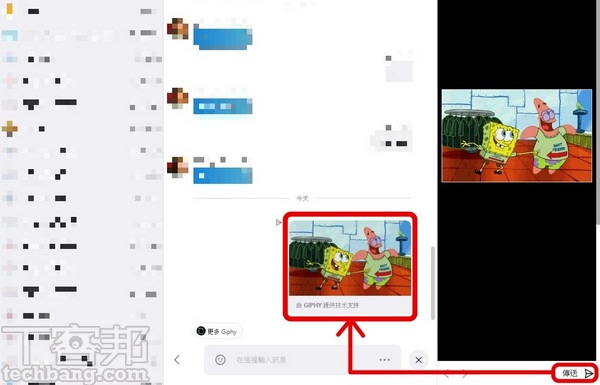
使用Skype内置的GIF功能
如何通过Skype表情发送GIF
- 打开聊天窗口:首先,打开Skype并进入你想要发送GIF的聊天窗口。无论是个人聊天还是群聊,都可以使用此功能。
- 点击表情符号图标:在输入框旁边,有一个表情符号图标,点击它以打开表情菜单。在表情菜单中,你会看到“GIF”选项,点击进入GIF搜索界面。
- 搜索并选择GIF:在GIF界面中,你可以看到推荐的热门GIF,也可以直接输入关键词来搜索你想要的GIF。找到合适的GIF后,点击它即可发送到聊天中,收件人即可看到并互动。
自定义选择适合的GIF表情包
- 根据情绪选择合适的GIF:Skype内置的GIF库包含各种情绪和表达,按需选择。例如,你可以搜索“开心”、“笑”或“抱歉”等关键词,找到适合当前聊天氛围的GIF,增加互动的趣味性。
- 使用关键词搜索特定GIF:通过在GIF搜索框中输入关键词,可以快速找到你需要的GIF。比如,如果想发送一只可爱的猫咪GIF,只需输入“猫”或“宠物”即可找到相关GIF。
- 收藏常用GIF:如果你频繁使用某些特定的GIF,可以将它们添加到收藏夹中。这样,你可以轻松访问和选择这些常用GIF,避免每次都重新搜索,提高发送效率。
通过第三方工具制作并分享GIF
使用Giphy制作并分享GIF
- 访问Giphy网站或应用:首先,打开Giphy官网(https://giphy.com)或下载Giphy的移动应用。Giphy是一个流行的GIF平台,提供了丰富的GIF库以及制作GIF的功能。
- 创建GIF:在Giphy网站上,你可以通过点击“Create”按钮来上传图片、视频或链接,选择“GIF”作为输出格式,编辑GIF的开始和结束时间,然后生成GIF。在应用中,步骤类似,你只需要选择想要制作GIF的源文件,调整编辑参数后进行制作。
- 分享到Skype:完成GIF制作后,Giphy会生成一个独特的链接或GIF文件。你可以复制链接直接粘贴到Skype聊天框中,或下载GIF文件并通过Skype的文件发送功能分享。这样,收件人即可看到你制作的GIF。
利用Tenor创建GIF并分享到Skype
- 访问Tenor网站或应用:Tenor是另一个流行的GIF制作和分享平台,提供简单快捷的GIF制作功能。你可以在Tenor官网(https://tenor.com)或下载其移动应用,使用其工具创建GIF。
- 上传视频或图片制作GIF:在Tenor上,你可以通过上传视频文件或图片来创建GIF。Tenor提供了剪辑工具,帮助你选择并精确设定GIF的开始与结束时刻。制作完毕后,Tenor会生成一个独特的GIF,带有高质量的动画效果。
- 直接分享至Skype:一旦GIF制作完成,你可以点击分享按钮,将GIF直接分享到Skype聊天。也可以将生成的GIF链接复制到Skype中,方便对方点击查看。Tenor还支持通过复制嵌入代码来将GIF嵌入到Skype聊天中。

将视频转换为GIF并分享至Skype
如何从视频制作GIF并上传到Skype
- 选择合适的视频文件:首先,选择你想转换为GIF的视频文件。确保视频时长适中,因为过长的视频会导致GIF文件过大,影响发送效果。一般来说,选择5-10秒的视频片段会更适合制作GIF。
- 使用视频编辑工具提取GIF片段:你可以使用视频编辑软件(如Photoshop或专业的GIF制作软件)来截取视频中的特定片段。在软件中打开视频,选择你想要的开始和结束时间,截取并导出为GIF格式。如果你不想使用复杂的软件,也可以使用在线工具,后者更加方便快捷。
- 上传并分享至Skype:将制作好的GIF保存到设备中后,打开Skype下载好的应用程序,进入你想发送的聊天窗口。点击附件图标或直接拖动GIF文件到聊天框中,然后点击发送按钮,GIF将以动画的形式显示给对方。
使用在线工具将视频转换为GIF
- 选择在线GIF制作工具:有很多免费的在线工具可以将视频转换为GIF,如Giphy、EZGIF等。你只需在浏览器中搜索这些工具,并进入其官方网站,选择“视频转GIF”功能。
- 上传视频并选择转换参数:进入在线工具后,点击“上传视频”按钮,选择你的视频文件。上传完成后,工具通常会让你选择GIF的开始和结束时间,还可以调整GIF的大小、帧数和其他参数。设置好后,点击转换按钮,等待GIF生成。
- 下载GIF并分享至Skype:GIF转换完成后,你可以下载生成的GIF文件。然后,打开Skype,进入聊天窗口,通过附件按钮上传GIF文件,或直接将GIF拖动到聊天框中,点击发送即可与朋友共享你制作的GIF。

使用截图工具制作个性化GIF
截取特定时刻制作GIF的步骤
- 选择并播放视频:首先,选择你想要制作GIF的视频素材,确保视频中包含你想要的特定时刻。可以是电影片段、游戏截图或其他动态内容。播放视频,找到你想要截取的片段。
- 使用截图工具截取画面:许多截图工具(如Snagit或Windows自带的截图工具)都支持录制屏幕或捕捉动态画面。启动截图工具,选择录制屏幕选项,设置好录制的时长和区域。点击“开始”后,抓取视频中你感兴趣的时刻。
- 转换截图为GIF:将截图工具录制到的画面导出为GIF文件。如果截图工具支持导出为GIF格式,直接保存即可。如果工具仅支持视频格式,可以使用其他GIF制作软件(如Photoshop或在线工具)将视频片段转换为GIF。
利用GIF制作软件定制个人GIF
- 选择GIF制作软件:市面上有许多软件可以帮助你制作个性化的GIF,如Photoshop、GIF Brewery或免费的在线工具如EZGIF。这些软件可以帮助你将视频或图片转换成高质量的GIF。
- 导入素材并编辑:打开GIF制作软件后,选择你要制作GIF的素材。你可以导入视频文件或多个图片,调整图片的顺序,设置GIF的时长、帧数以及每帧的显示速度。通过编辑软件,可以精细调整GIF的外观和效果。
- 优化并导出GIF:在编辑完成后,使用软件的优化功能压缩GIF文件的大小,确保其质量和加载速度。在完成编辑后,点击“导出”按钮,将定制的GIF保存到设备中。然后,你就可以将这个个性化的GIF上传到Skype,与朋友分享。
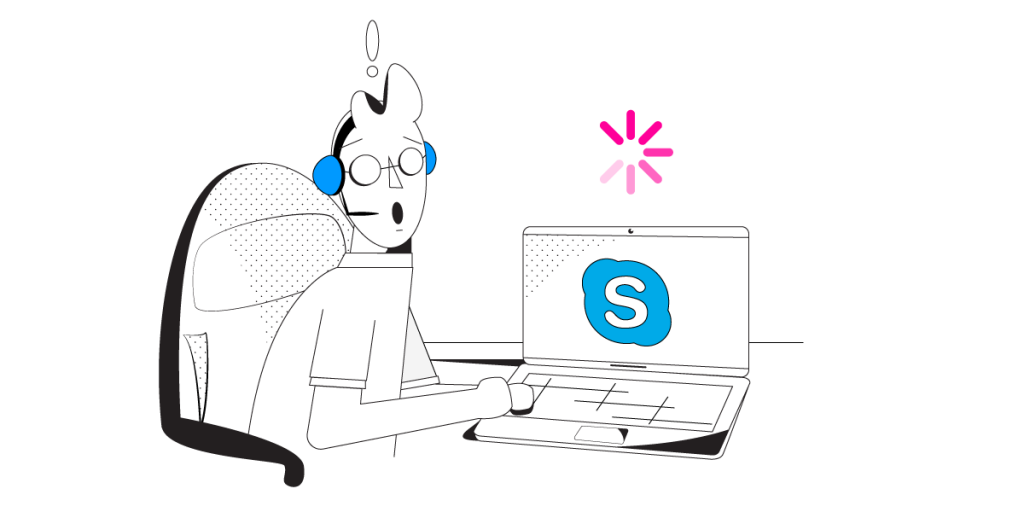
Skype支持的GIF格式和大小限制
Skype支持的GIF格式有哪些?
- 标准GIF格式:Skype支持的GIF格式是最常见的“*.gif”文件格式。这个格式可以包含动画序列,因此可以让你在聊天中发送有趣的动态表情和反应。
- 其他常见格式转换支持:虽然Skype原生支持GIF格式,但你可以通过第三方工具将其他格式(如MP4或WebP)转换为GIF格式。这使得你可以从不同来源上传GIF,而不必担心文件格式不兼容。
- 无透明背景的GIF:Skype目前不支持GIF文件的透明背景功能,特别是在表情和动画中。如果你使用带透明背景的GIF文件,它会被转换为不透明背景显示,因此制作时需注意这一点。
如何压缩GIF文件以符合上传要求
- 使用在线压缩工具:为了减少GIF文件的大小,可以使用在线压缩工具,如EZGIF、Giphy或CompressGIF等。这些工具能有效压缩GIF文件,减小文件的体积,从而更易于上传到Skype。
- 减少帧数和尺寸:压缩GIF的一个有效方法是减少帧数或缩小GIF的尺寸。较短的GIF(例如5-10秒)通常具有较小的文件大小。你可以使用GIF制作软件或在线工具来裁剪不必要的部分,删除多余的帧,从而降低文件大小。
- 调整GIF的颜色深度:减少GIF中的颜色数量是另一种有效的压缩方式。通过减少颜色深度(例如从256色减少到128色),可以显著降低GIF的文件大小,尽管这可能会稍微影响图像质量。大多数GIF编辑工具都提供此选项。
Skype如何制作GIF?
Skype本身不提供直接制作GIF的功能,但你可以通过第三方工具(如Giphy或Tenor)制作GIF,并将其发送到Skype聊天中。只需通过这些平台创建GIF后,复制链接或下载文件,然后在Skype中粘贴或上传即可。
如何在Skype中发送GIF?
在Skype中发送GIF非常简单。只需点击聊天窗口中的表情符号按钮,选择“GIF”选项,搜索并选择你想发送的GIF动画即可。如果使用第三方平台制作了GIF,直接将GIF文件上传到聊天中也可以分享。
Skype可以直接制作视频转GIF吗?
Skype没有内建将视频转换为GIF的功能。如果你想将视频片段转换为GIF,可以使用其他工具,如EZGIF、Giphy等,转换完成后,再将GIF文件上传到Skype进行分享。
发表回复